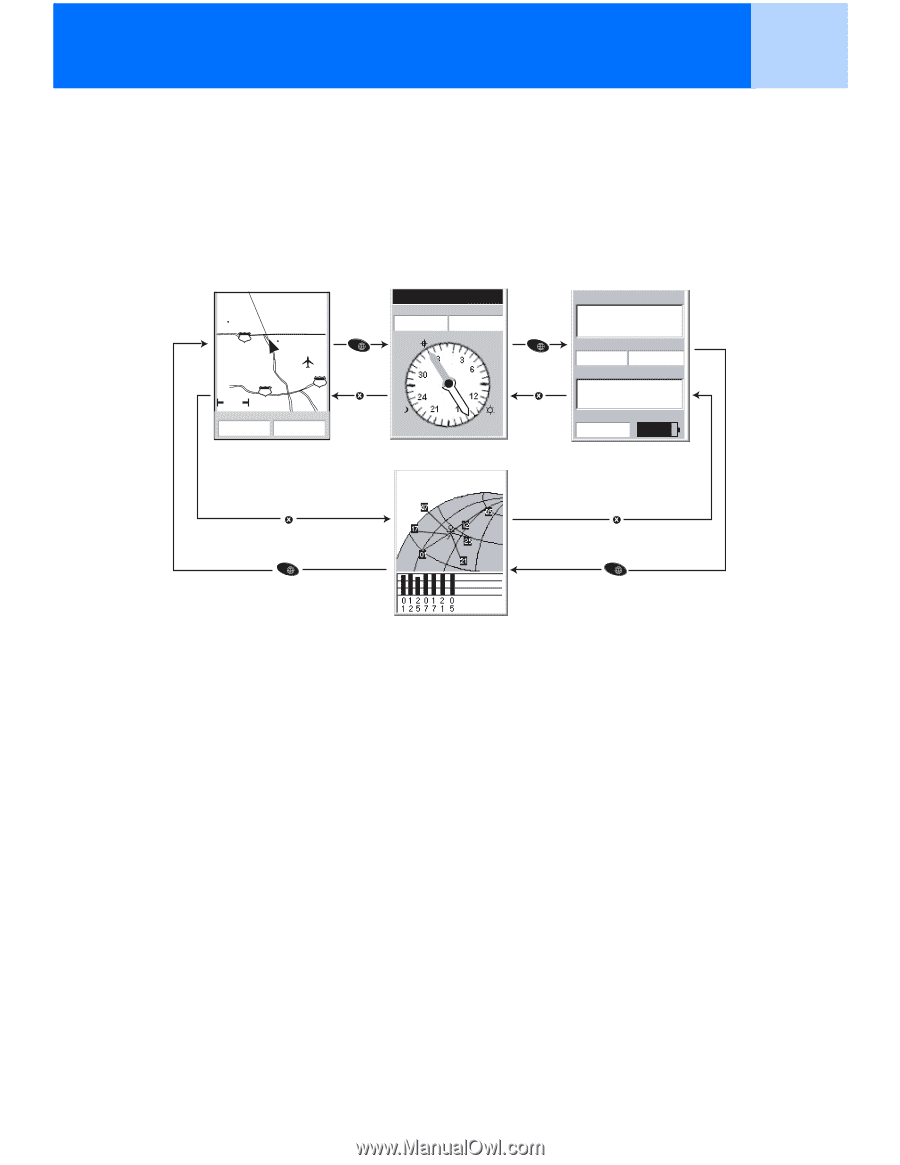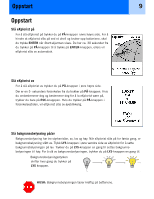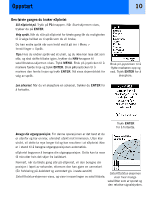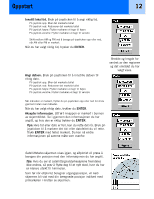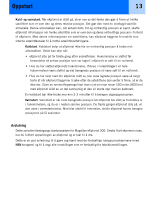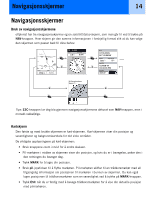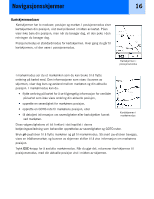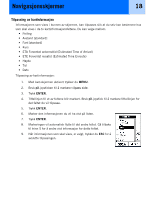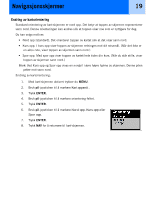Magellan eXplorist 300 Manual - Norwegian - Page 20
Navigasjonsskjermer
 |
UPC - 763357109382
View all Magellan eXplorist 300 manuals
Add to My Manuals
Save this manual to your list of manuals |
Page 20 highlights
Navigasjonsskjermer 14 Navigasjonsskjermer Bruk av navigasjonsskjermene eXplorist har tre navigasjonsskjermer og en satellittstatus-skjerm, som man går til ved å trykke på NAV-knappen. Hver skjerm gir den samme informasjonen i forskjellig format slik at du kan velge den skjermen som passer best til dine behov. Glendora 210 San Dimas ent 10 vina 10 1.60mi Kurs Fart 352 o M 4.3 M H NAV ESC Til : VIEW Fart 2.8 M H Avstand 0.84 M I N V E S Sted 34°06.556N 117°49.563W NAV Høyde Nøyaktigh. 1292 FT 25 FT Dato/Tid ESC 01 FEB 04 03:30:36 PM Trippteller 0000.0 M I Batteri 3D Posisjonsbest. Sporer 7... ESC ESC NAV NAV Tips: ESC-knappen lar deg bla gjennom navigasjonsskjermene akkurat som NAV-knappen, men i motsatt rekkefølge. Kartskjerm Den første og mest brukte skjermen er kart-skjermen. Kart-skjermen viser din posisjon og severdigheter og bakgrunnskartdata for det viste området. De viktigste opplysningene på kart-skjermen: • Bruk knappene zoom inn/ut for å endre skalaen. • Pil-markøren i midten av skjermen viser din posisjon, og hvis du er i bevegelse, peker den i den retningen du beveger deg. • Trykk MARK for å lagre din posisjon. • Bruk pil-joysticken til å flytte markøren. Pil-markøren skifter til en trådkorsmarkør med all tilgjengelig informasjon om posisjonen til markøren i bunnen av skjermen. Du kan også lagre posisjonen til trådkorsmarkøren som en severdighet ved å trykke på MARK-knappen. • Trykk ESC når du er ferdig med å bevege trådkorsmarkøren for å vise din aktuelle posisjon med pilmarkøren.